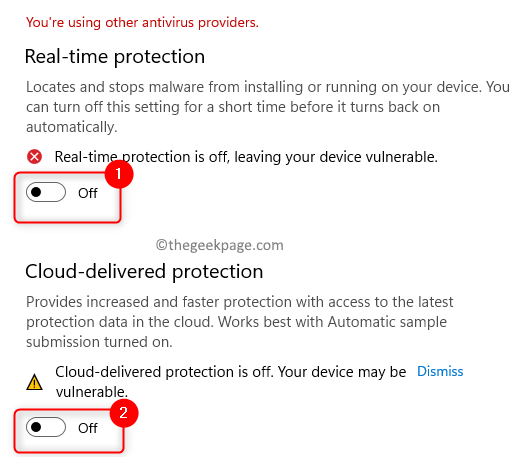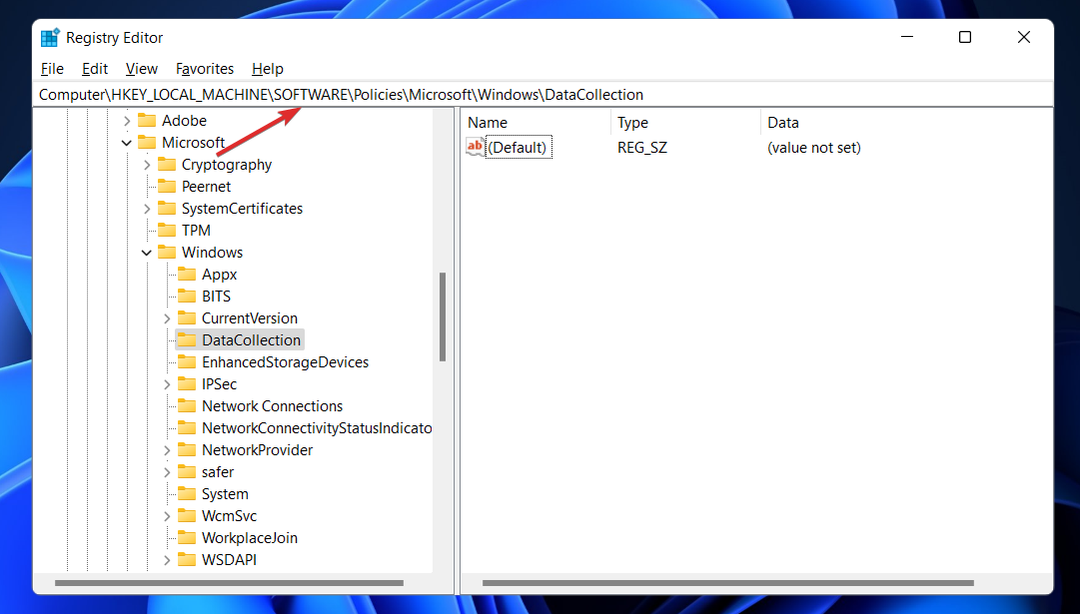Trebuie să fie activată Integritatea memoriei? Ar trebui să îl activați pentru a îmbunătăți securitatea pe Windows ✅
- Integritatea memoriei este o caracteristică care utilizează tehnologia de izolare de bază disponibilă pe Windows 11.
- Ar trebui să activați această funcție pentru a lupta împotriva codurilor rău intenționate și a diferitelor amenințări cibernetice extreme.
- Pentru a activa integritatea memoriei, puteți utiliza Windows Security/Defender sau utilizați editorul de registru Windows, așa cum este prezentat în acest articol.

XINSTALAȚI FÂND CLIC PE DESCARCARE FIȘIER
Acest instrument repară erorile comune ale computerului prin înlocuirea fișierelor de sistem problematice cu versiunile inițiale de lucru. De asemenea, vă ține departe de erori de sistem, BSoD și repara daunele cauzate de malware și viruși. Remediați problemele PC-ului și eliminați daunele viruși acum în 3 pași simpli:
- Descărcați și instalați Fortect pe computerul dvs.
- Lansați instrumentul și Începeți scanarea pentru a găsi fișiere sparte care cauzează probleme.
- Faceți clic dreapta pe Începeți reparația pentru a remedia problemele care afectează securitatea și performanța computerului.
- Fortect a fost descărcat de 0 cititorii luna aceasta.
În primul rând, ce este integritatea memoriei în Windows 11? Integritatea memoriei sau Hypervisor-protected Code Integrity (HVCI) este o caracteristică sub izolare de bază, disponibilă în toate versiunile moderne de Windows.
Cu toate acestea, utilizatorii au raportat că uneori, Integritatea memoriei este dezactivată pe Windows 11, chiar dacă nu ar trebui să fie.
Tehnologia de izolare de bază izolează procesele de bază ale Windows în memorie într-un mediu virtualizat.
Dacă doriți să activați caracteristica de integritate a memoriei pe Windows 11 pentru a îmbunătăți securitatea, acest articol vă va ghida cu toate informațiile și detaliile relevante.
Pentru aceia dintre voi care încă se gândesc la cel mai bun curs de acțiune - integritatea memoriei Windows 11 activat sau dezactivat - avem exact lucrul.
🎯 Ar trebui să activez Integritatea memoriei în Windows 11 ❓
Dacă integritatea memoriei pe Windows 11 este dezactivată, ar trebui să o activați pentru a vă îmbunătăți securitatea. Ce înseamnă dezactivarea integrității memoriei? Practic, acestea sunt motivele cruciale pentru care ar trebui să-l porniți:
- Protecție împotriva codurilor rău intenționate – Deoarece izolează procesele de bază în memorie, software-ul rău intenționat nu poate deturna aceste procese.
- Prevenirea infractorilor să preia controlul asupra computerului dvs – Activarea integrității memoriei împiedică accesul terților acces neautorizat pe computer, în special prin deturnarea driverelor de nivel inferior.
- Creșterea securității generale – Tehnologia HVCI îmbunătățește securitatea generală și vă protejează confidențialitatea pe un computer cu Windows 11.
În cele din urmă, ar trebui să luați în considerare și activarea integrității memoriei în Windows 11 în scopuri de jocuri.
Cum activez Integritatea memoriei pe Windows 11?
- 🎯 Ar trebui să activez Integritatea memoriei în Windows 11 ❓
- Cum activez Integritatea memoriei pe Windows 11?
- 1. Activați integritatea memoriei folosind Windows Security Defender
- 2. Activați Integritatea memoriei folosind Editorul Registrului
Trebuie să vă asigurați încă câteva lucruri atunci când doriți să activați această funcție pe Windows 11. Acestea sunt:
- Activați virtualizarea pe computerul dvs dacă este dezactivat pe BIOS-ul plăcii de bază.
- Actualizați Windows la cea mai recentă versiune pentru a fi în siguranță.
După ce vă asigurați aceste lucruri, urmați aceste metode pentru a activa integritatea memoriei pe Windows.
1. Activați integritatea memoriei folosind Windows Security Defender
- Deschide Meniul Start, tip Securitate Windows și apăsați introduce.
- Click pe trei linii verticale în colțul din stânga sus pentru a extinde elementele de meniu.

- Mergi la Securitatea dispozitivului.

- Click pe Detalii de izolare a miezului sub Izolarea miezului.

- Comutați comutatorul pentru a-l porni.

- Reporniți computerul când vă solicită să o faceți.

Când comutați comutatorul pentru a activa integritatea memoriei, se va verifica dacă există drivere incompatibile. Dacă există componente incompatibile, acesta nu se va porni.
Cum să remediați eroarea driverelor incompatibile pentru integritatea memoriei în Windows 11? Este ușor, va trebui să le actualizați sau să le actualizați, iar cea mai simplă metodă este să folosiți un instrument dedicat, cum ar fi DriverFix.
Sfat de expert:
SPONSORIZAT
Unele probleme ale PC-ului sunt greu de rezolvat, mai ales când vine vorba de fișierele de sistem lipsă sau corupte și arhivele Windows.
Asigurați-vă că utilizați un instrument dedicat, cum ar fi Fortect, care va scana și înlocui fișierele dvs. sparte cu versiunile lor noi din depozitul său.
De fapt, șoferii incompatibili sunt cei mai frecventi vinovați din spatele acestei probleme. Dacă integritatea memoriei este dezactivată pe Windows 11 și nu o puteți activa, cel mai probabil este din această cauză.
Uneori, poate implica actualizarea hardware-ului fizic. Vă rugăm să rețineți că nu toate computerele sunt compatibile cu caracteristica de izolare de bază. Astfel, vă poate împiedica să activați integritatea memoriei.
- Eroare 0x80242020: ce este și cum se remediază rapid
- Ecranul devine negru când este conectat la un monitor extern [Remediere]
2. Activați Integritatea memoriei folosind Editorul Registrului
NOTĂ
1. În Meniul Start, tip regedit, și lovit introduce pentru a deschide Editorul Registrului.
2. Acum, navigați la următoarea locație: HKEY_LOCAL_MACHINE\SYSTEM\CurrentControlSet\Control\DeviceGuard\Scenarios\HypervisorEnforcedCodeIntegrity
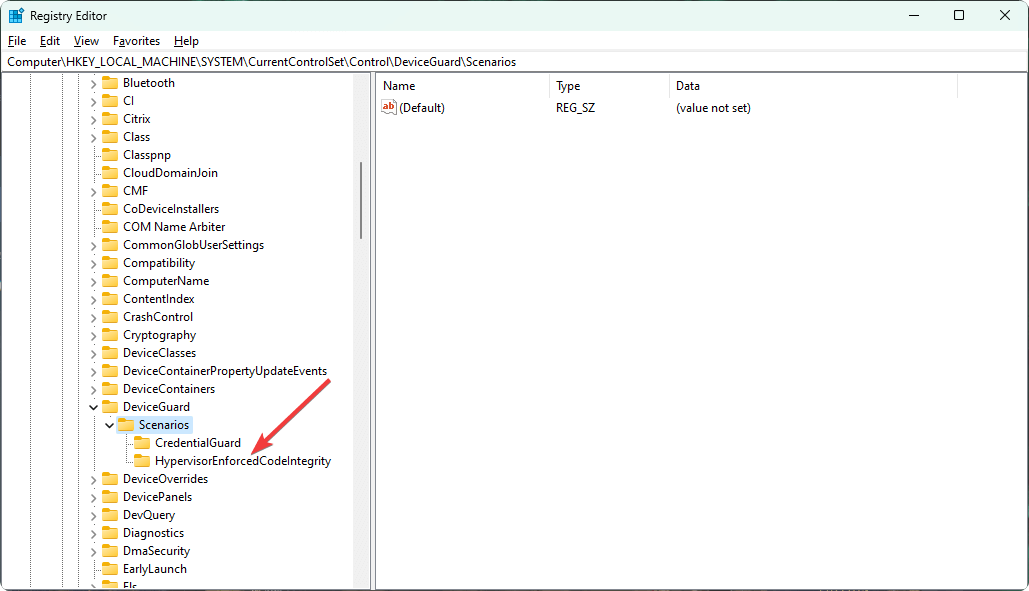
3. Faceți dublu clic pe Activat.
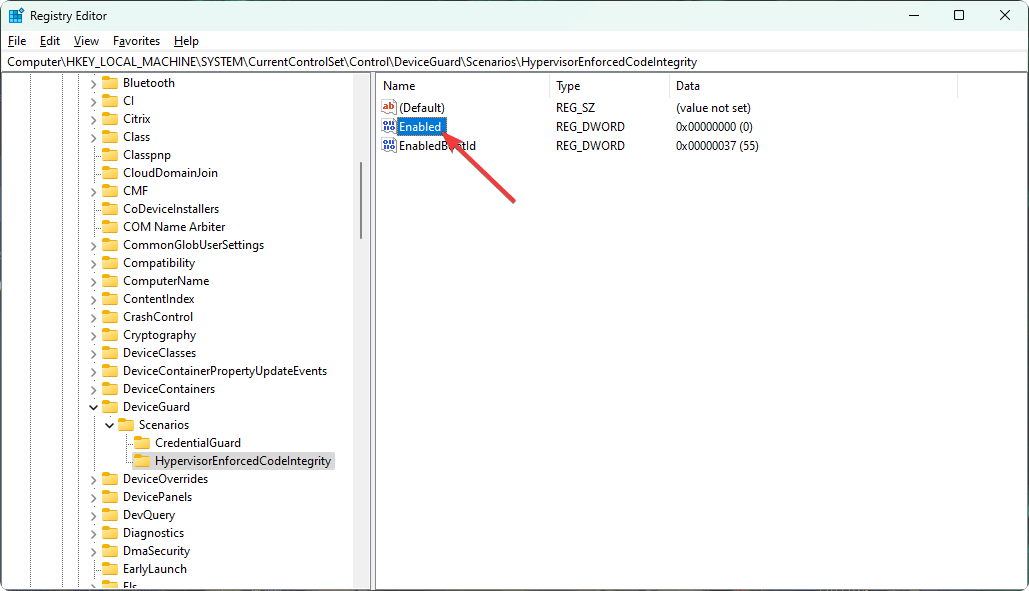
4. Setați valoarea 1 de la 0 și faceți clic pe Bine pentru a salva setările.
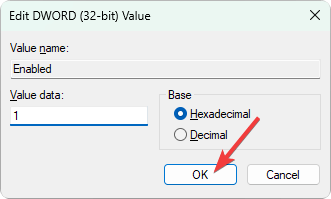
5. Reporniți computerul.
Această metodă este ideală atunci când nu poate găsi Windows Security Defender din anumite motive pe computerul tău cu Windows 11.
Cu toate acestea, dacă ați instalat Windows 11 fără TPM 2.0, este posibil să nu puteți activa integritatea memoriei.
În cele din urmă, este important să înțelegem cât de importantă este integritatea memoriei în Windows 11. Ei bine, izolarea de bază este o tehnologie care schimbă jocul atât pe Windows 10, cât și pe Windows 11.
Dacă doriți să obțineți securitate la următorul nivel împotriva amenințărilor cibernetice, este foarte important să utilizați caracteristicile acesteia. În mod implicit, integritatea memoriei ar trebui să fie activă. Dacă nu, chiar și dvs cel mai bun software antivirus nu te va putea proteja zilele acestea.
Acest articol a explicat cum și de ce ar trebui să activați integritatea memoriei pe Windows 11. Dacă aveți o părere sau o sugestie în acest sens, nu ezitați să scrieți în caseta de comentarii.
Încă mai întâmpinați probleme?
SPONSORIZAT
Dacă sugestiile de mai sus nu ți-au rezolvat problema, computerul poate întâmpina probleme mai grave cu Windows. Vă sugerăm să alegeți o soluție all-in-one, cum ar fi Fortect pentru a rezolva problemele eficient. După instalare, faceți clic pe butonul Vizualizați&Remediați butonul și apoi apăsați Începeți reparația.